Печать файла образца печати
Приведенная ниже процедура описывает печать файла образца печати с использованием драйвера принтера PCL 6/5c, RPCS или PostScript 3.
![]()
Программы с собственными драйверами, такие как PageMaker, не поддерживают эту функцию.
![]() Выберите из программы команду печати.
Выберите из программы команду печати.
Отобразится диалоговое окно печати.
![]() Выберите в списке [Имя] желаемый принтер, а затем щелкните на [Свойства].
Выберите в списке [Имя] желаемый принтер, а затем щелкните на [Свойства].
Появляется диалоговое окно свойств принтера.
![]() В окне [Тип задания:] нажмите [Образец печати].
В окне [Тип задания:] нажмите [Образец печати].
При печати с помощью драйвера принтера PostScript 3 щелкните на [Образец печати] в окне [Тип задания:] на вкладке [Журнал заданий].
![]() Нажмите [Подробно...], затем введите идентификатор пользователя в поле [Идентиф. пользователя:].
Нажмите [Подробно...], затем введите идентификатор пользователя в поле [Идентиф. пользователя:].
Используется для идентификации пользователя. Идентификация пользователя может быть указана последовательностью не более чем из восьми алфавитно-цифровых символов (a-z, A-Z, 0-9).
![]() Выполните команду печати.
Выполните команду печати.
Убедитесь в том, что настроено более двух копий.
Задание образца печати посылается на принтер, и печатается первый комплект.
![]() В панели управления принтера нажмите [Зад.печ.].
В панели управления принтера нажмите [Зад.печ.].
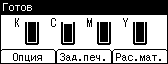
![]() Выберите пункт [Образцы заданий печати] при помощи кнопок [
Выберите пункт [Образцы заданий печати] при помощи кнопок [![]() ]/[
]/[![]() ], после чего нажмите кнопку [Сп.зад.].
], после чего нажмите кнопку [Сп.зад.].
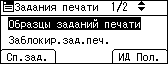
Отобразится список файлов образцов печати, хранящихся в принтере.
В зависимости от параметров безопасности некоторые задания на печать не будут отображаться.
Можно также распечатать файлы, нажав [ИД Пол.:].
![]() Выберите файл, который нужно напечатать при помощи кнопок [
Выберите файл, который нужно напечатать при помощи кнопок [![]() ]/[
]/[![]() ], после чего нажмите кнопку [Печать].
], после чего нажмите кнопку [Печать].
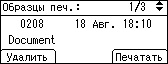
С помощью кнопок прокрутки введите новое число комплектов. Можно ввести до 999 комплектов.
Нажмите клавишу [Назад], чтобы исправить неправильно введенные значения.
![]() Нажмите [Печать].
Нажмите [Печать].
Будет выполнена печать оставшихся комплектов.
Для отмены печати нажмите [Отмена].
![]()
Если установленное количество меняется при нажатии [ИД Пол.] в действии 7, измененное количество применяется ко всем выбранным файлам.
После окончания печати сохраненный файл удаляется.
Для того чтобы остановить печать, после того как она была запущена, нажмите на клавишу [Сброс задания]. Файл будет удален.
![]()
Для дополнительной информации о [ИД Пол.] см. Печать из окна Идентификация пользователя
 .
.